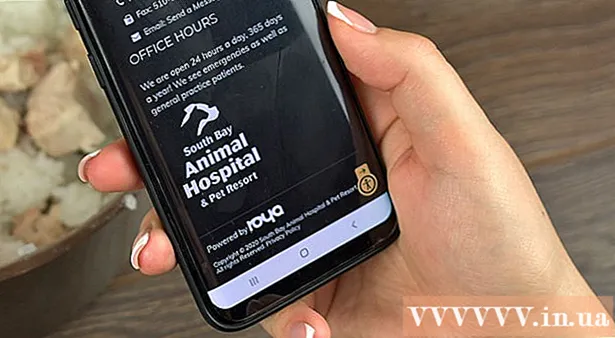Schrijver:
Frank Hunt
Datum Van Creatie:
14 Maart 2021
Updatedatum:
1 Juli- 2024
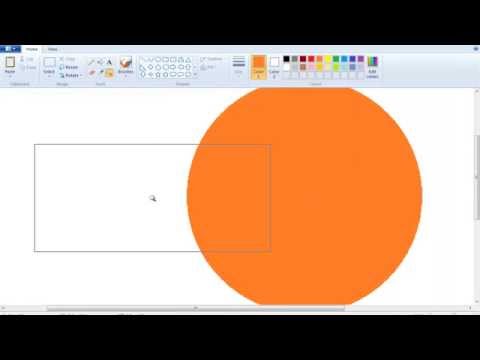
Inhoud
Terwijl u in Microsoft Paint werkt, wilt u misschien uw tekeningen of schetsen eens nader bekijken. Gelukkig voor jou kun je een van de verschillende zoommethoden gebruiken, die je vrij snel kunt leren!
Stappen
Methode 1 van 2: Control-toets
 1 Start Microsoft Paint. Selecteer een toepassing in het menu Start of via de Finder-interface. Open vervolgens de afbeelding die u wilt weergeven.
1 Start Microsoft Paint. Selecteer een toepassing in het menu Start of via de Finder-interface. Open vervolgens de afbeelding die u wilt weergeven.  2 Centreer het gebied waarop u wilt inzoomen. Om in te zoomen op een specifiek deel van de afbeelding, moet deze zich in het midden van uw scherm bevinden.
2 Centreer het gebied waarop u wilt inzoomen. Om in te zoomen op een specifiek deel van de afbeelding, moet deze zich in het midden van uw scherm bevinden.  3 Houd de sleutel vast Ctrl en druk op ↑. Herhaal dit een aantal keer als je nog meer wilt inzoomen. Om uit te zoomen, druk tegelijkertijd op Ctrl en ↓.
3 Houd de sleutel vast Ctrl en druk op ↑. Herhaal dit een aantal keer als je nog meer wilt inzoomen. Om uit te zoomen, druk tegelijkertijd op Ctrl en ↓.
Methode 2 van 2: Vergrootglas
 1 Start Microsoft Paint. Selecteer een toepassing in het menu Start of via de Finder-interface. Open vervolgens de afbeelding die u wilt bestuderen.
1 Start Microsoft Paint. Selecteer een toepassing in het menu Start of via de Finder-interface. Open vervolgens de afbeelding die u wilt bestuderen.  2 Centreer het gebied waarop u wilt inzoomen. Om in te zoomen op een specifiek deel van de afbeelding, moet deze zich in het midden van uw scherm bevinden.
2 Centreer het gebied waarop u wilt inzoomen. Om in te zoomen op een specifiek deel van de afbeelding, moet deze zich in het midden van uw scherm bevinden.  3 Zoom in op de afbeelding. Klik op het tabblad "Bekijken" in de werkbalk. Er verschijnen twee vergrootglazen aan de linkerkant van het scherm, een met een plus erin en de andere met een min. Om in te zoomen klikt u op het vergrootglas met het "+" teken. Om uit te zoomen, klik op het vergrootglas met het "-" teken.
3 Zoom in op de afbeelding. Klik op het tabblad "Bekijken" in de werkbalk. Er verschijnen twee vergrootglazen aan de linkerkant van het scherm, een met een plus erin en de andere met een min. Om in te zoomen klikt u op het vergrootglas met het "+" teken. Om uit te zoomen, klik op het vergrootglas met het "-" teken.